Autentificarea utilizatorului restricţionează utilizarea
echipamentului la utilizatorii care au fost înregistraţi. Pot fi specificate
funcţiile pe care fiecare utilizator are permisiunea de a le utiliza,
permiţând echipamentului să fie personalizat pentru a îndeplini
cerinţele spaţiului dumneavoastră de lucru.
Când administratorul echipamentului a permis autentificarea
utilizatorului, fiecare utilizator trebuie să se conecteze pentru
a utiliza echipamentul. Există tipuri diferite de autentificare
a utilizatorului, iar fiecare tip are o metodă de conectare diferită.
Pentru informaţii suplimentare, consultaţi explicaţiile pentru
metodele de conectare.
AUTENTIFICAREA CU AJUTORUL NUMĂRULUI DE UTILIZATOR
AUTENTIFICAREA CU AJUTORUL NUMELUI DE CONECTARE/PAROLĂ
AUTENTIFICARE RAPIDĂ
Pentru setările necesare pentru autentificarea utilizatorului,
consultați CONTROL UTILIZATOR.
Procedura de mai jos este
utilizată pentru conectarea pe baza unui număr de utilizator primit
de la administratorul echipamentului.
Când porniţi echipamentul, se va afişa ecranul de conectare.
În cazul controlului după numărul
de utilizator
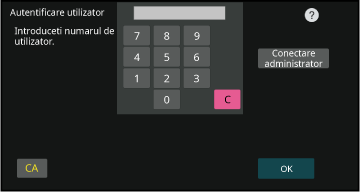
Introduceţi numărul dvs. de utilizator (5 până la 8 cifre) cu ajutorul tastelor numerice.
Fiecare cifră introdusă va fi afişată sub forma " ".
".Atingeți tasta [OK].
Dacă numărul de utilizator introdus este autentificat, se afişează numărul de pagini rămase pe care utilizatorul le poate copia sau scana.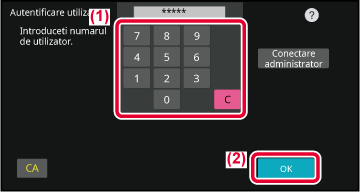
După ce aţi terminat de utilizat echipamentul şi doriţi să vă deconectaţi, atingeţi [Deconectare].
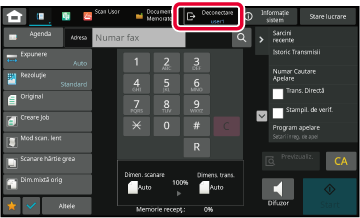
Această metodă este utilizată pentru conectarea
cu un nume de conectare şi o parolă primite de la administratorul echipamentului
sau administratorul serverului LDAP.
Când porniţi echipamentul, se va afişa ecranul de conectare.
Când
se realizează controlul după numele de conectare şi parolă
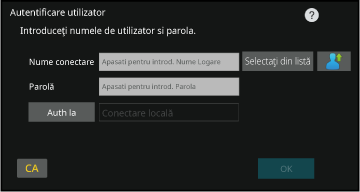
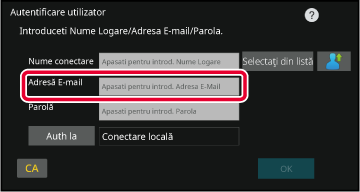
Introduceţi numele de conectare.
Introducerea cu ajutorul tastaturii digitale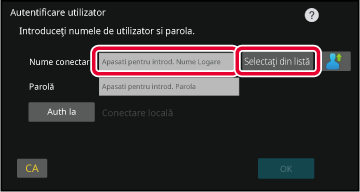
Introduceţi parola.
Introduceți cu ajutorul tastaturii virtuale. ". După introducere, atingeți tasta [OK].
". După introducere, atingeți tasta [OK].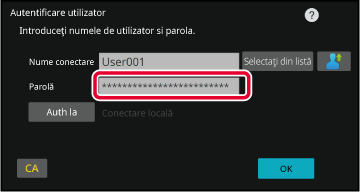
Atingeți tasta [OK].
Dacă numele de conectare şi parola sunt autentificate, se afişează numărul de pagini rămase pe care utilizatorul le poate copia sau scana.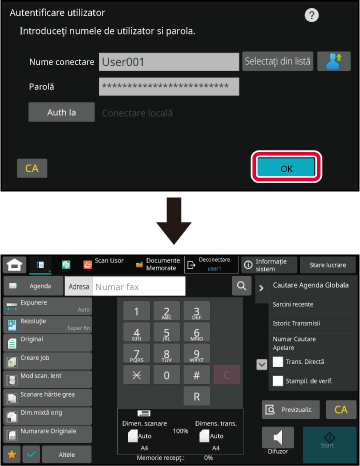
După ce aţi terminat de utilizat echipamentul şi doriţi să vă deconectaţi, atingeţi [Deconectare].
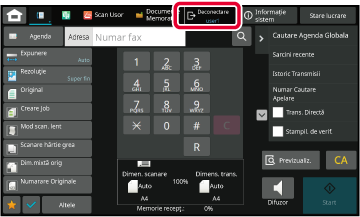
La utilizarea echipamentului, această funcție
permite autentificarea uşoară prin atingerea unei pictograme preconfigurate.
La înregistrarea utilizatorilor cu funcția de autentificare
rapidă, setările Pagină web şi Setări Administrare utilizate la înregistrarea
utilizatorilor normali nu pot fi utilizate. Înregistrarea este efectuată
în ecranul de conectare prin autentificare rapidă.
Atingeți [Adauga utilizator/ Editeaza inreg. utiliz.] pe panoul de acțiuni.
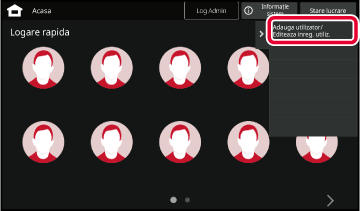
Atingeţi poziția pe care doriţi să o înregistrați.
Aceasta comută la ecranul de înregistrare a utilizatorului.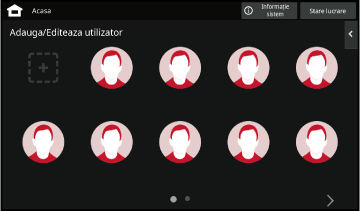
Introduceţi informațiile despre utilizator şi atingeți tasta [Inregist.].
Specificați pictograma de utilizator, Nume conectare, Adresă E-mail, Parolă şi Parolă (Confirmare). Atingeți elementele pentru înregistrare şi introduceți detaliile necesare.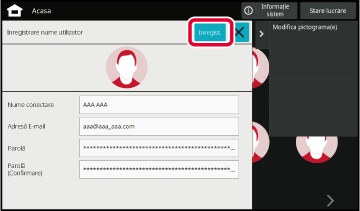
Atingeţi pictograma.
Dacă nu este setată o parolă, conectarea se va închide.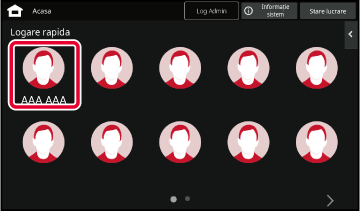
Dacă ați setat o parolă, introduceți parola.
Introduceţi Parolă cu ajutorul tastaturii virtuale.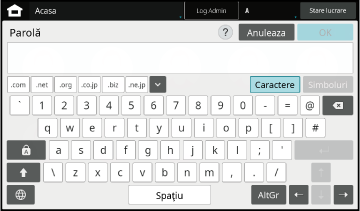
După ce aţi terminat de utilizat echipamentul şi doriţi să vă deconectaţi, atingeţi [Deconectare].
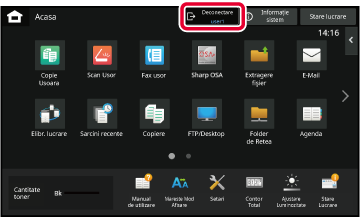
Version 05a / bp70m65_usr_05a_ro